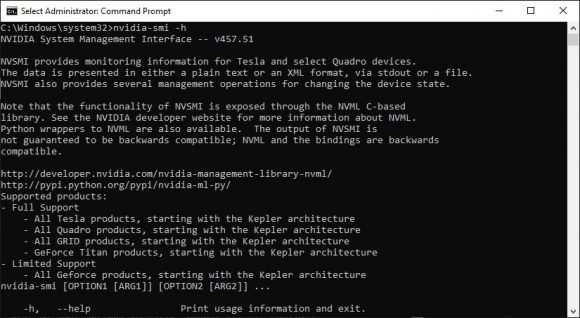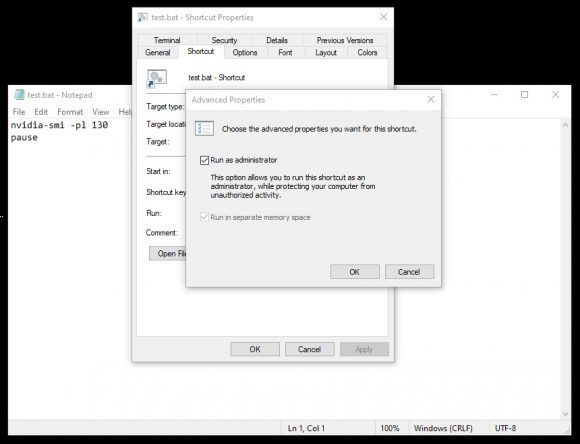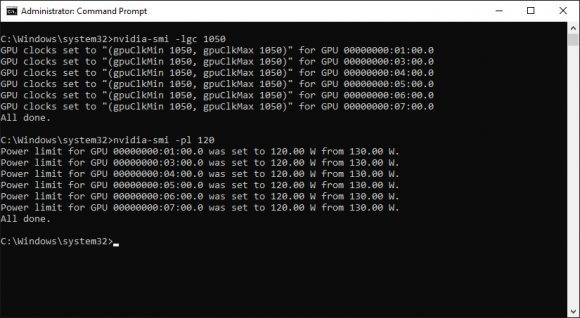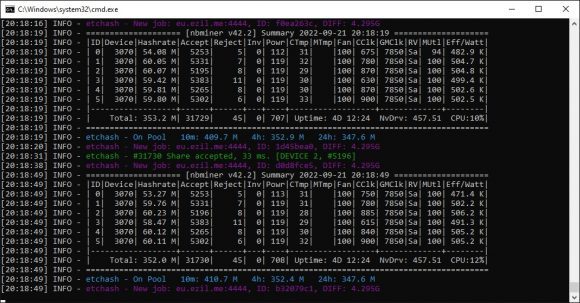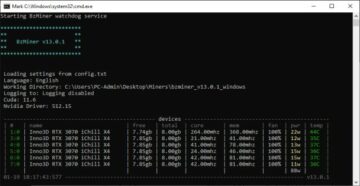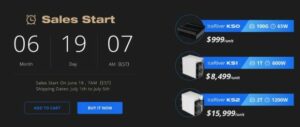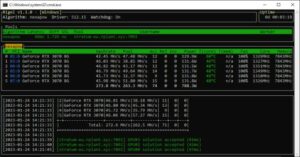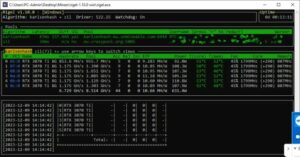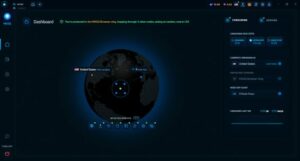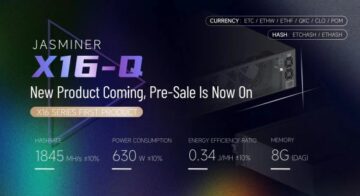22
Set
2022
A Nvidia System Management Interface (nvidia-smi) é um utilitário de linha de comando, baseado na Nvidia Management Library (NVML), destinado a auxiliar no gerenciamento e monitoramento de dispositivos GPU Nvidia. Ele possui vários comandos úteis para monitorar principalmente o status de suas GPUs Nvidia, mas existem alguns comandos que também podem ser úteis para mineradores. Existem dois comandos que discutiremos aqui agora que podem ser úteis para ajudá-lo a otimizar seu desempenho de mineração e, embora aqui o foco seja para uso no Windows, a ferramenta nvidia-smi também está disponível para Linux e pode ser usada como Nós vamos. Aprenderemos como bloquear a frequência de operação de uma GPU Nvidia para um determinado valor fixo, bem como controlar o limite de energia dessa GPU em particular e como esses dois comandos podem se complementar bem para otimizar o desempenho e eficiência energética de um equipamento de mineração baseado em GPUs Nvidia.
Corrigir ou bloquear a frequência da GPU em um determinado nível ou o limite de energia em uma GPU Nvidia com a ferramenta nvidia-smi no Windows exige que você inicie uma janela “Prompt de comando”, mas certifique-se de fazê-lo com privilégios de administrador, caso contrário você não poderá alterar nada, pois você não teria as permissões necessárias. A ferramenta nvidia-smi deve ser incluída no caminho, portanto, não é necessário executá-la em um local específico, embora você possa executá-la a partir de um arquivo Batch (BAT) para automatizá-la com o início de um minerador, por exemplo . Como ele requer privilégios de administrador, você não pode definir o arquivo de lote para ser executado como administrador por padrão, mas se você criar um atalho para o arquivo BAT, poderá definir o atalho no Windows para ser executado como administrador e isso fará o trabalho.
Para definir o clock da GPU na GPU Nvidia usando a ferramenta nvidia-smi, você precisa usar o -lgc parâmetro. Assim, por exemplo, para definir o clock da GPU para 1050 MHz, você precisa executar nvidia-smi -lgc 1050 como na captura de tela de exemplo acima. Observe que este será o clock da GPU em que seu(s) adaptador(es) gráfico(s) da Nvidia serão executados APENAS se forem permitidos pelo limitador de energia no momento, mas mais sobre isso em um momento.
Para definir o limite de energia da GPU na GPU Nvidia usando a ferramenta nvidia-smi, você precisa usar o -pl parâmetro. Assim, por exemplo, para definir o limite de energia da GPU para 120 W, você precisa executar nvidia-smi -pl 120 como na captura de tela de exemplo acima. Quando definido, o limite de energia é fixo, independentemente de outras opções da GPU.
Em nosso exemplo acima, definimos o clock da GPU para 1050 MHz e o Power Limit para 120W para um equipamento de mineração com 6 GPUs Nvidia RTX 3070, mas como você pode ver na captura de tela do NBMiner aqui, a frequência de operação é menor que o valor definido enquanto o limite de potência também é relatado 119W em vez de 120W, mas uma pequena variação aqui é normal. Bem, o fato é que com 120W de uso de energia conforme nosso limite aqui, as referidas GPUs simplesmente não são capazes de funcionar com um clock de GPU tão alto, mas se aumentarmos um pouco mais o limite de energia, as placas de vídeo poderão operar em clock de 1050 MHz sem problemas. Portanto, o que você precisa fazer é combinar bem esses dois parâmetros para obter o desempenho ideal com o uso ideal de energia…
Se você definir o limite de energia para nos dizer 150W, mas o limite de clock da GPU é de 1050 MHz, as placas de vídeo consumirão apenas cerca de 130-135W e não os 150 Watts completos. O truque aqui é primeiro ver o clock da GPU que você precisa para o desempenho ideal de uma determinada placa de vídeo, como por exemplo a RTX 3070 (dependendo da marca e modelo e condições de operação) pode exigir algo entre cerca de 850 e 1050 MHz GPU clock para fornecer 60 MHs de hashrate de mineração Ethash com 120W-130W de uso de energia no máximo. Você só precisa brincar um pouco com seu hardware específico e ver o que funciona melhor e, em seguida, pode automatizar as configurações para desempenho ideal e uso de energia por meio do arquivo em lote que você usa para executar seu software de mineração.
- Algumas ideias sobre como monitorar e controlar suas GPUs Nvidia durante a mineração com nvidia-smi…
- Publicada em: Software de mineração
- Tags relacionadas: Nvidia relógio fixo, Nvidia relógio fixo Windows, Relógio GPU fixo da Nvidia, Relógio GPU fixo da Nvidia Windows, Nvidia bloqueia o clock da GPU, Limite de energia de bloqueio da Nvidia, Ajuste de mineração da Nvidia, Ajuste da Nvidia, nvidia-smi, bloqueio do relógio gpu nvidia-smi, bloqueio de gpu nvidia-smi, limite de energia gpu nvidia-smi, limite de energia nvidia-smi
Confira algumas publicações relacionadas a criptografia mais semelhantes:
- Bitcoin
- blockchain
- conformidade do blockchain
- conferência blockchain
- coinbase
- Coingenius
- Consenso
- conferência de criptografia
- crypto mining
- Blog de mineração de criptografia
- criptomoedas
- Descentralizada
- DeFi
- Ativos Digitais
- ethereum
- aprendizado de máquina
- Software de mineração
- token não fungível
- Nvidia relógio fixo
- Nvidia relógio fixo Windows
- Relógio GPU fixo da Nvidia
- Relógio GPU fixo da Nvidia Windows
- Nvidia bloqueia o clock da GPU
- Limite de energia de bloqueio da Nvidia
- Ajuste de mineração da Nvidia
- Ajuste da Nvidia
- nvidia-smi
- bloqueio do relógio gpu nvidia-smi
- bloqueio de gpu nvidia-smi
- limite de energia gpu nvidia-smi
- limite de energia nvidia-smi
- platão
- platão ai
- Inteligência de Dados Platão
- Platoblockchain
- PlatãoData
- jogo de platô
- Polygon
- prova de participação
- W3
- zefirnet